Androids öppen källkod ger användarna olika förmåner. Men det gör också plattformen benägen för säkerhetsfrågor. Skadliga apptillverkare och hackare använder Androids flexibilitet för att stjäla användarens personliga information som lösenord, bankuppgifter etc. Med människor som förlitar sig på sina smartphones för att lagra både personlig och känslig information kan detta vara ett stort problem. Förutom det finns det också frågan om en förlorad eller stulen telefon. Din telefon i fel händer kan hamna i några allvarliga problem. Som sagt, försiktighetsåtgärder är alltid bättre än botemedel, så om du ännu inte har säkrat din Android-enhet, borde du göra det nu!
Här är några viktiga tips för att se till att din Android-smartphone eller surfplatta är säker:
1. Kryptera din enhet
Google har tagit några steg för att se till att din Android-enhet förblir säker och ett av dessa steg inkluderar möjligheten att kryptera din enhet. Det är en "Kryptera telefonen”-Alternativet på Android-smartphones som finns i Inställningar-> Säkerhet. Funktionen krypterar dina konton, inställningar, nedladdade appar, appdata, media och andra filer. När du har krypterat din enhet måste du ange PIN-koden, lösenordet för att komma åt filerna. Du bör kryptera din enhet om du lagrar känslig data på din telefon, så att även om din enhet är hackad eller stulen kommer din data inte att komma åt förrän krypteringsnyckeln anges.
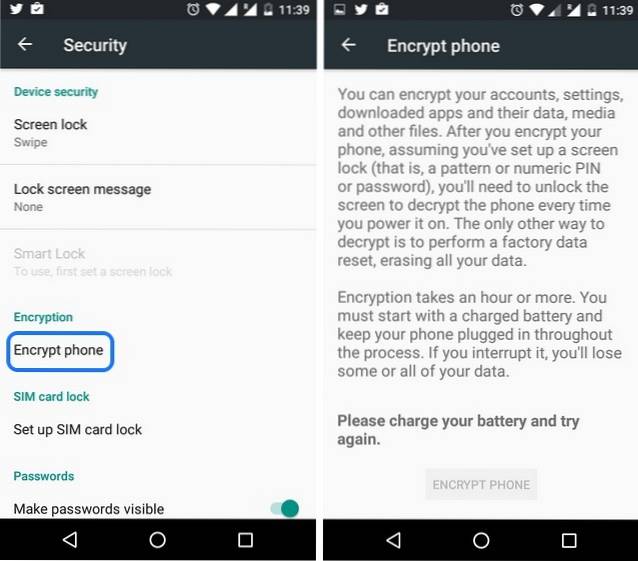
När du har krypterat din enhet kan du bara dekryptera den genom att göra en fabriksåterställning. Krypteringsprocessen kräver också att du ansluter laddaren under hela processen och det tar en timme eller mer. Avbryt inte processen, eftersom Google säger att du kan förlora hela eller en del av dina data.
2. Kontrollera appbehörigheter
Android 6.0 Marshmallow innehåller iOS-liknande appbehörigheter, vilket ser till att du kan hålla koll på vilken information en viss app kan ta. Till skillnad från tidigare versioner av Android ber appar på Marshmallow om ditt tillstånd när de behöver det och du har förmågan att neka en app ett visst tillstånd. Du har till och med möjligheten att hantera varje apps tillstånd genom att gå till Inställningar-> Appar. Där kan du välja en app och sedan trycka på Behörigheter för att inaktivera ett tillstånd de har. Med den här smidiga funktionen kan du se till att en app inte tar någon information du inte vill ge.
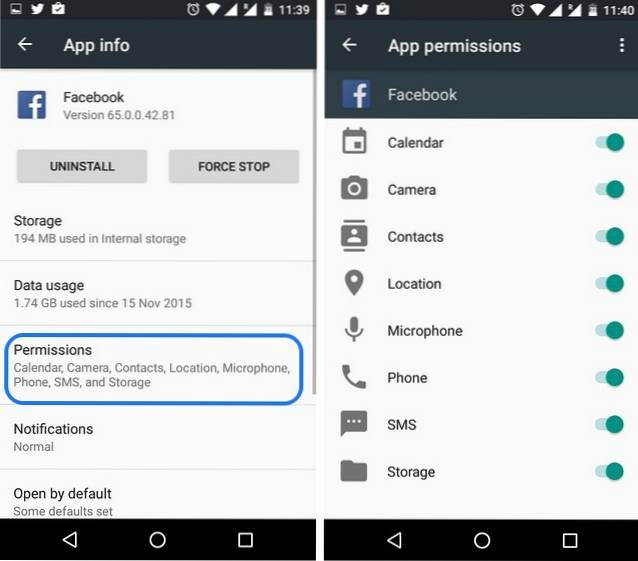
3. Använd Androids inbyggda låsfunktioner
Android innehåller ett antal låsfunktioner för att se till att dina data förblir säkra oavsett vad. Du kan ställa in ett skärmlås genom att gå till Inställningar-> Säkerhet-> Skärmlås och välja mellan Mönster, PIN eller Lösenord. Operativsystemet innehåller också en cool “Smart Lock”-Funktion, som automatiskt låser upp enheten när dina betrodda enheter, platser, ansikten och röster är i närheten. Smart Lock är endast tillgängligt när du har ställt in ett skärmlås.
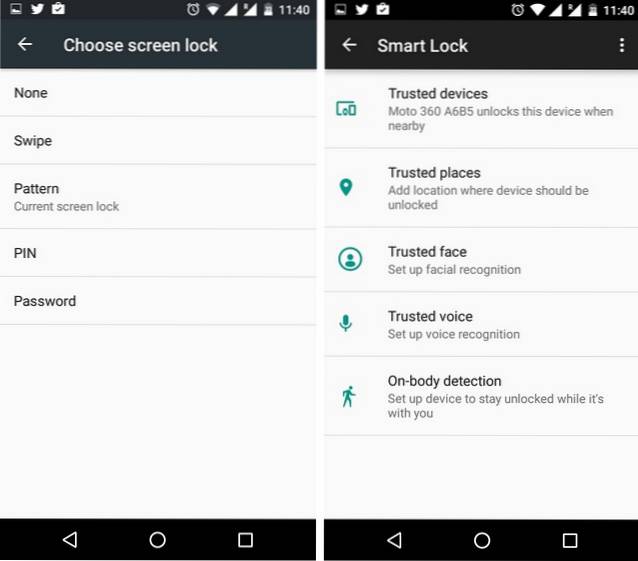
4. Ställ in Android Enhetshanteraren
Android Enhetshanteraren är en mycket användbar app som kommer förinstallerad på många enheter och du behöver bara aktivera den. Med den kan du ringa telefonen på distans, radera data eller låsa den. Du kan aktivera det genom att gå till Google-inställningar (Android 5.0 eller tidigare) eller Inställningar-> Google (Android 6.0 Marshmallow), gå sedan till Säkerhet och aktivera "Fjärrlokalisera den här enheten" och "Tillåt fjärrlås och radering". När du har aktiverat det kan du logga in på ditt Google-konto på en annan enhet via android.com/devicemanager och ta kontroll över fjärråtgärderna som att radera, låsa och hitta din telefon om din enhet blir stulen eller förlorad.
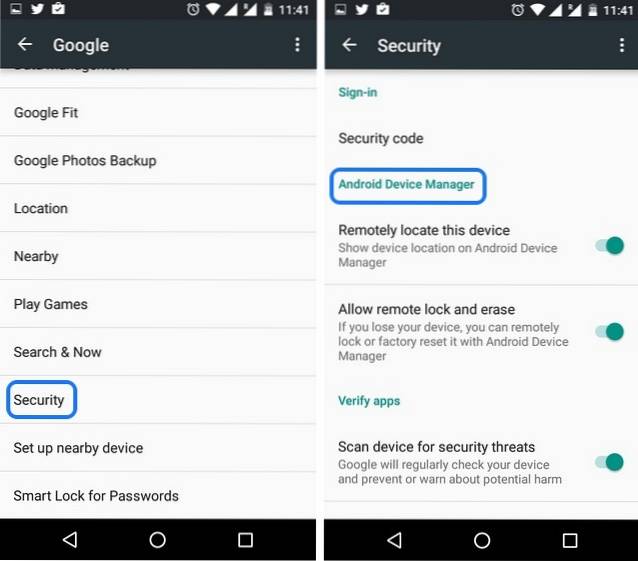
5. Lagra viktiga data i intern lagring
Det finns en anledning till att Nexus-enheter och iPhones inte har utbyggbart lagringsutrymme. En extern lagring hindrar inte bara prestandan, det innebär också risker att förlora dina viktiga data. Problemet ligger i externt minne med en blandning av EXT- och FAT-filsystem, vilket anses vara ganska lätt att få tillgång till. Dessutom, när du ansluter din enhet till en dator har applikationerna på datorn åtkomst till filer på ett SD-kort på blocknivå, vilket har möjlighet att plantera virus eller någon annan kod. Vi rekommenderar inte att du lagrar din känsliga och viktiga information på din enhet, men om du måste, bör du göra det på enhetens interna lagring.
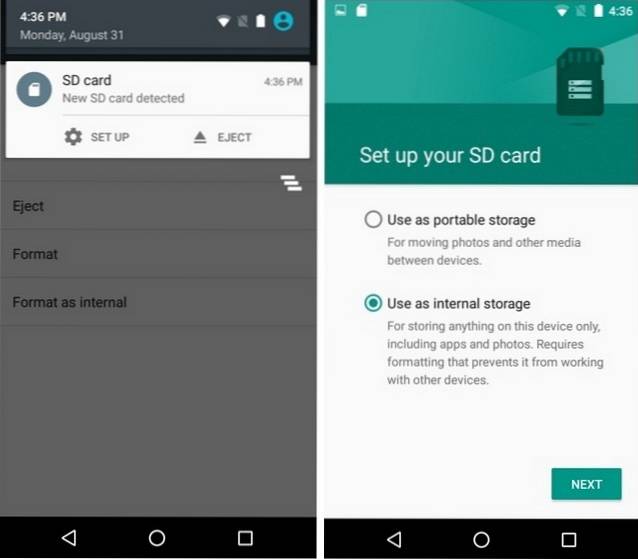
Android 6.0 Marshmallow inkluderar också möjligheten att lägga till ett externt SD-kort som “Antagbar lagring”, Som krypterar lagringsutrymmet och lägger till det i det interna lagringsutrymmet, vilket gör det säkrare och snabbare.
6. Säkra ditt nätverk
Om ditt nätverk inte är säkert kan det vara gateway för hackare att stjäla dina data, så det är viktigt att du surfar säkert på nätet. För det kan du använda en VPN-app på Android. Det finns några fantastiska VPN-appar tillgängliga på Android och dessa appar ser till att all information du skickar över webben är krypterad och att din identitet förblir dold. En VPN-app är det bästa alternativet om du vill genomföra viktiga transaktioner på nätet utan att behöva oroa dig för dina data.
7. Var försiktig med okända WiFi-nätverk
Vem älskar inte gratis internet? Ett offentligt WiFi-nätverk är verkligen inbjudande men det kommer med sin egen uppsättning säkerhetsfrågor. För det första möjliggör ett öppet offentligt nätverk snooping, vilket innebär att alla med liten kunskap kan lära känna de webbplatser du har besökt i nätverket. Det kan också finnas andra komprometterade enheter som är anslutna till nätverket, vilket kan leda till att skadlig kod överförs till din enhet.
Hela nätverket kan till och med vara en faux av hackare att komma in på dina enheter, så var mycket försiktig! Det bästa sättet att skydda dig själv är att använda en VPN-app, som vi nämnde ovan. Så om du surfar i ett offentligt nätverk dagligen bör du överväga att köpa en bra VPN-app.
8. Installera inte appar från okända källor
Android-användare har möjlighet att sidladda appar, vilket ibland är ganska praktiskt men det är inte särskilt säkert. Några av de appar som inte är tillgängliga för nedladdning i Google Play Store är potentiellt skadliga och det är anledningen till att Google har blockerat dem. Om du inte vill ta några chanser på din säkerhet bör du bara installera appar från Play Store, som appar som finns tillgängliga i butiken genomgår en noggrann testprocess, varefter de publiceras i butiken.
Men om du fortfarande vill installera appar från en tredje part eller okänd källa, borde du göra det aktivera Verifiera appar i Inställningar-> Google-> Säkerhet eller Google Inställningar-> Säkerhet, beroende på Android-versionen. Detta resulterar i att Google regelbundet kontrollerar om någon av de installerade apparna är potentiellt skadliga.
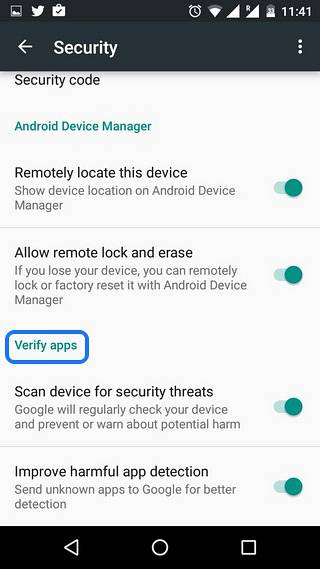
9. Håll din enhet uppdaterad
Om du vill se till att din Android-enhet är säker mot de senaste skadliga koderna bör du hålla din enhet uppdaterad. Google tillsammans med smarttelefontillverkare släpper regelbundet mindre uppdateringar för enheter som tar in senaste säkerhetsuppdateringar. Även om dessa uppdateringar inte verkar särskilt viktiga är de verkligen!
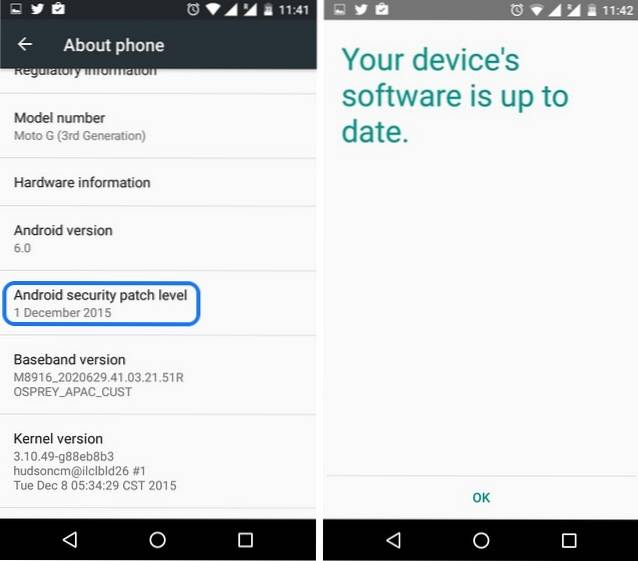
10. Säkerhetskopiera enheten
Om du inte vill förlora all din data och inställningar när din Android-enhet är stulen eller förlorad, bör du överväga att säkerhetskopiera din enhet. För att säkerhetskopiera enhetens inställningar och appdata, gå till Inställningar-> Säkerhetskopiera och återställ och slå på "Säkerhetskopiera mina data". Du kan till och med säkerhetskopiera dina foton och videor till Google Drive genom att gå till Google Photos-appinställningar och aktivera "Backup & sync". För musik säkerhetskopierar Google Play Music alla dina spår till webbspelaren så att du enkelt kan återställa det, även om Google Play Music inte är tillgängligt i alla länder. Tja, i så fall måste du använda en av säkerhetskopieringsapparna för Android.
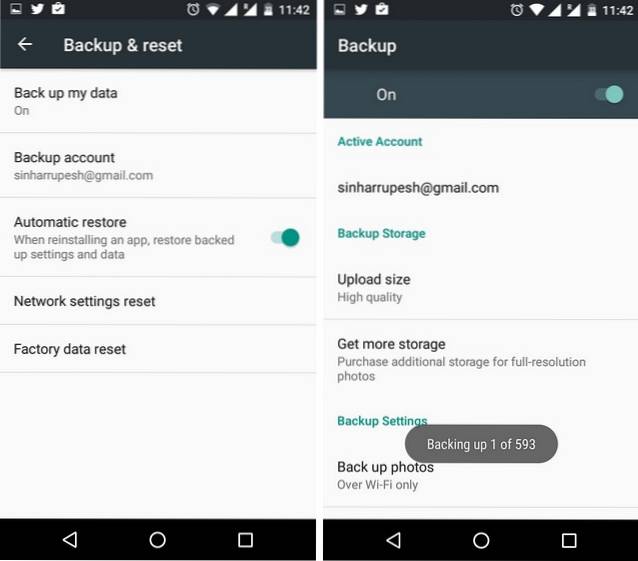
Bonus:
Rotera inte din enhet / Använd en Root Management-app om du är en rotad enhet
Att rota din Android-enhet ger många fördelar (automatisering, anpassade ROM-skivor, anpassade kärnor etc.) men det kommer också med sin rättvisa andel av brister. Rooting ser till att din enhets säkerhet är öppen för att äventyras, eftersom det inte kommer att finnas några officiella uppdateringar och appar kan fortsätta och ta förhöjda behörigheter. Detta kan resultera i datastöld och appar som installerar skadlig kod.
Medan vi verkligen inte rekommenderar att du rotar din enhet om du vill vara säker men om du måste, bör du installera en root-hanteringsapp som SuperSU, som låter dig bevilja eller blockera root-åtkomst till appar, vilket ger dig mer kontroll.
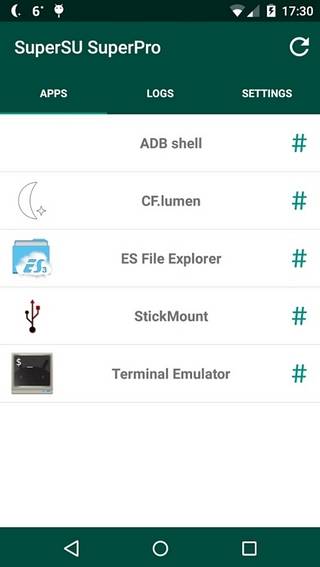
SE OCH: 9 saker som inte ska göras efter att du har fått din nya Android-telefon
Säkra din Android-enhet med dessa tips!
Onlinesäkerhet är av yttersta vikt idag och Android har kritiserats mycket under åren för att inte ta säkerhetsfrågor på allvar. Saker har dock förbättrats ganska mycket och dessa tips ser till att din Android-enhet förblir säker.
 Gadgetshowto
Gadgetshowto



